Fusjonere brev med strekkoder fra skyen
for Microsoft® Word® 365, 2024, 2021, 2019, 2016, 2013, 2010
1
Åpne et eksisterende dokument for brevfusjon eller opprett et nytt.
Hvis feltkodene ikke er synlige, trykker du på Alt F9 for å gjøre feltkodene synlige i Word-dokumentet for brevfusjon.
Dokumentet ditt kan se slik ut:
MailMerge Demo with ActiveBarcode Cloud (API)
Name: «Name»
Productcode: «Productcode»
Name: «Name»
Productcode: «Productcode»
2
Nå vil vi legge til en strekkode som er knyttet til datafeltet Produktkode fra datakilden. For å gjøre dette må vi legge til en feltkode for strekkoden. Trykk Ctrl F9 for å opprette et ekte feltpar { }. Ikke skriv selv!
MailMerge Demo with ActiveBarcode Cloud (API)
Name: «Name»
Productcode: «Productcode»
{ }
Name: «Name»
Productcode: «Productcode»
{ }
3
Skriv nå feltkoden INCLUDEPICTURE, og rett etter denne oppretter du et nytt ekte feltpar.
Trykk derfor Ctrl F9 for å opprette et nytt reelt feltpar { }. Ikke skriv selv!
MailMerge Demo with ActiveBarcode Cloud (API)
Name: «Name»
Productcode: «Productcode»
{ INCLUDEPICTURE { } }
Name: «Name»
Productcode: «Productcode»
{ INCLUDEPICTURE { } }
4
Skriv nå feltkoden IF TRUE og legg til URL-adressen til ActiveBarcode Cloud i anførselstegn. Du kan generere en riktig URL ved hjelp av vår online strekkodegenerator (klikk her for å åpne). Du skriver ikke inn noen data eller tekst for tekstegenskapen, da vi vil knytte denne til datakilden i neste trinn.
Du legger også til doble anførselstegn på slutten etter et mellomrom. Det ser slik ut nå:
MailMerge Demo with ActiveBarcode Cloud (API)
Name: «Name»
Productcode: «Productcode»
{ INCLUDEPICTURE { IF TRUE "https://api.activebarcode.net/v2/png?code=CODE128&width=400&height=200&access=YOUR-KEY-HERE&text=" "" } }
Name: «Name»
Productcode: «Productcode»
{ INCLUDEPICTURE { IF TRUE "https://api.activebarcode.net/v2/png?code=CODE128&width=400&height=200&access=YOUR-KEY-HERE&text=" "" } }
5
Plasser markøren rett ved siden av teksteigenskapen mellom = og anførselstegnet.
Trykk Ctrl F9 for å opprette et nytt reelt feltpar { }. Ikke skriv selv!
Skriv inn feltkoden MERGEFIELD mellom parentesene, etterfulgt av navnet på datafilen fra datakilden din.
Til slutt legger du til \d på slutten.
MailMerge Demo with ActiveBarcode Cloud (API)
Name: «Name»
Productcode: «Productcode»
{ INCLUDEPICTURE { IF TRUE "https://api.activebarcode.net/v2/png?code=CODE128&width=400&height=200&access=YOUR-KEY-HERE&text={ MERGEFIELD Productcode }" ""} \d }
Name: «Name»
Productcode: «Productcode»
{ INCLUDEPICTURE { IF TRUE "https://api.activebarcode.net/v2/png?code=CODE128&width=400&height=200&access=YOUR-KEY-HERE&text={ MERGEFIELD Productcode }" ""} \d }
6
Trykk Alt F9 for å veksle mellom feltkodene og vise dataene i Word-dokumentet for brevfusjon.
Bruk til slutt funksjonen Fullfør og slå sammen for å opprette eller skrive ut dokumentene dine.
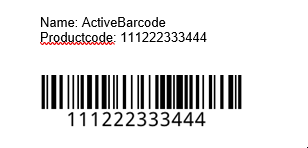
7
Ferdig!
Husk: Ikke kopier og lim inn eller skriv inn feltseparatorene: {}
Opprett dem alltid ved å bruke Ctrl F9!